ይህ wikiHow በኮምፒተር ላይ በስካይፕ ቪዲዮ ጥሪ ላይ የቪዲዮ መስኮቱን መጠን እንዴት መለወጥ እንደሚችሉ ያስተምርዎታል።
ደረጃ
ዘዴ 1 ከ 2 - ቪዲዮን በመቀነስ ላይ
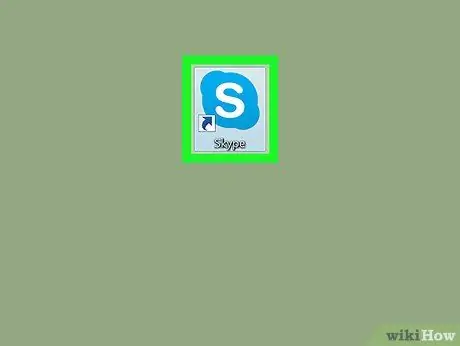
ደረጃ 1. ስካይፕን በኮምፒተር ላይ ይክፈቱ።
የዊንዶውስ ኮምፒተርን የሚጠቀሙ ከሆነ ይህንን ፕሮግራም በዊንዶውስ/“ጀምር” ምናሌ ውስጥ ማግኘት ይችላሉ። በማክ ኮምፒውተሮች ላይ የመተግበሪያ አዶዎች በ “መተግበሪያዎች” አቃፊ ውስጥ ይቀመጣሉ።
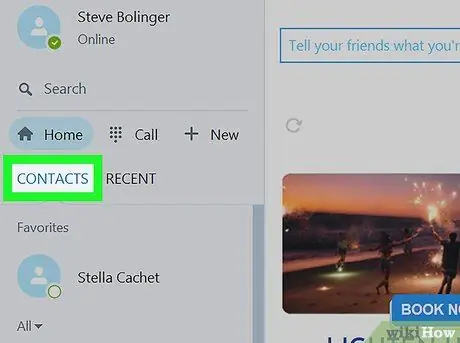
ደረጃ 2. እውቂያዎችን ጠቅ ያድርጉ።
ይህ አማራጭ በግራ አምድ ውስጥ ነው። ከዚያ በኋላ ሁሉም የስካይፕ እውቂያዎች ይታያሉ።
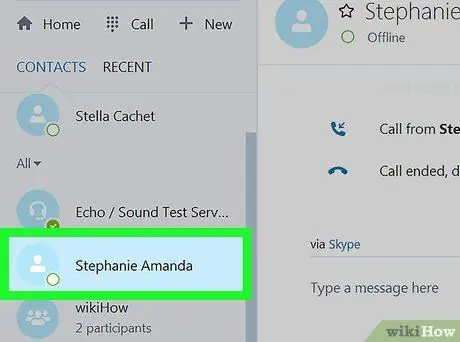
ደረጃ 3. ሊደውሉለት የሚፈልጉትን አድራሻ ጠቅ ያድርጉ።
ከዚያ በኋላ የውይይት መስኮት ይከፈታል።
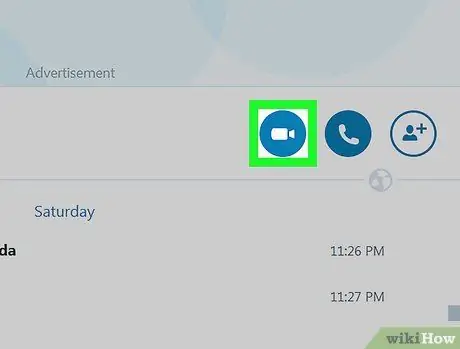
ደረጃ 4. የቪዲዮ ጥሪ አዶውን ጠቅ ያድርጉ።
ይህ የቪዲዮ ካሜራ አዶ በውይይት መስኮት ውስጥ ነው። እውቂያው ጥሪውን ከተቀበለ በኋላ ቪዲዮቸው በማያ ገጹ መሃል ላይ በትልቅ መጠን ይታያል ፣ የእራስዎ ቪዲዮ በማያ ገጹ ታችኛው ቀኝ ጥግ ላይ በትንሽ መጠን ይታያል።
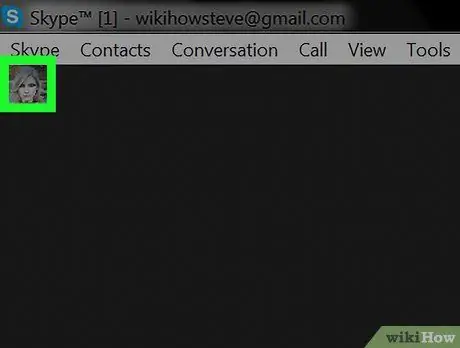
ደረጃ 5. ቪዲዮዎን ጠቅ ያድርጉ።
መያዣው ምስል በቪዲዮ ቅድመ -እይታ በላይኛው ግራ ጥግ ላይ ይታያል።
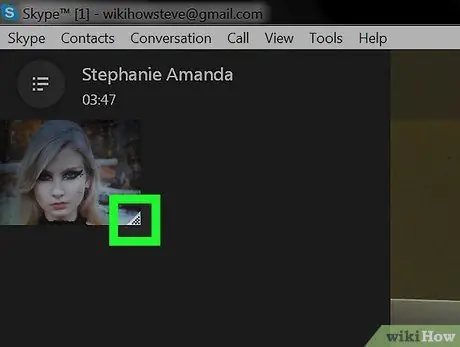
ደረጃ 6. የቪዲዮውን መጠን ለማስተካከል መጎተቱን ይጎትቱ።
መያዣውን ወደ ውጭ ሲጎትቱ የቪዲዮ ቅድመ -እይታ መስኮቱ ይሰፋል። የቅድመ -እይታ መስኮቱን መጠን ለመቀነስ እርስዎ የሚፈልጉት መጠን እስኪሆን ድረስ መያዣውን ወደ ውስጥ ይጎትቱ።
- በሙሉ ማያ ገጽ ሁኔታም ይሁን ባይሆንም ቪዲዮውን መጠን መቀየር ይችላሉ።
- የራስዎን ቪዲዮ ወደ ሌላ አካባቢ ለማዛወር ከፈለጉ በቀላሉ ጠቅ ያድርጉ እና ቪዲዮውን ወደሚፈለገው ቦታ ይጎትቱት።
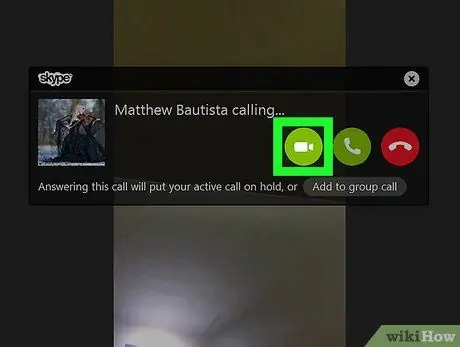
ደረጃ 7. መጪውን ቪዲዮ ጠቅ ያድርጉ።
ይህ ቪዲዮ የአጋርዎ ቪዲዮ ነው። እንደበፊቱ አንድ ትንሽ የመጎተት አዶ በቪዲዮው አንድ ጥግ ላይ ይታያል።
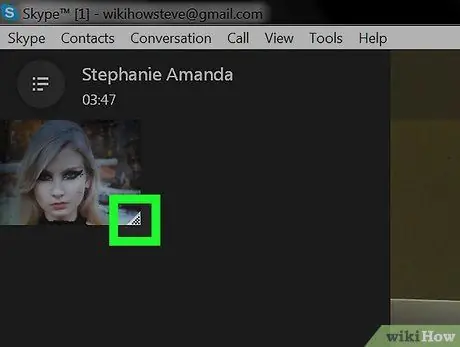
ደረጃ 8. የቪዲዮውን መጠን ለማስተካከል መጎተቱን ይጎትቱ።
እርስዎ የቪዲዮውን መጠን እራስዎ ሲያዘጋጁት ፣ የሌላው ሰው ቪዲዮ እንደፈለገው እስኪታይ ድረስ መጎተቻውን ይጎትቱ። ሆኖም ፣ መጠኑን በጣም ትልቅ ካደረጉ የቪዲዮው ጥራት ሊቀንስ እንደሚችል ያስታውሱ።
ዘዴ 2 ከ 2 - ሙሉ ማያ ገጽ ሁነታን መጠቀም
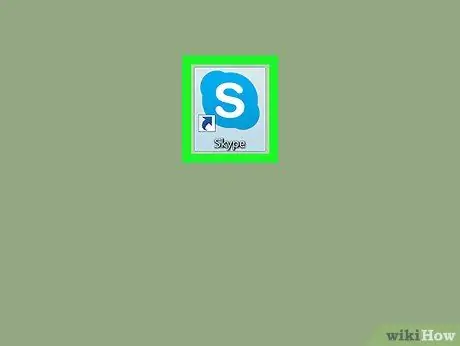
ደረጃ 1. ስካይፕን በኮምፒተር ላይ ይክፈቱ።
የዊንዶውስ ኮምፒተርን የሚጠቀሙ ከሆነ ይህንን ፕሮግራም በዊንዶውስ/“ጀምር” ምናሌ ውስጥ ማግኘት ይችላሉ። በማክ ኮምፒውተሮች ላይ የመተግበሪያ አዶዎች በ “መተግበሪያዎች” አቃፊ ውስጥ ይቀመጣሉ።
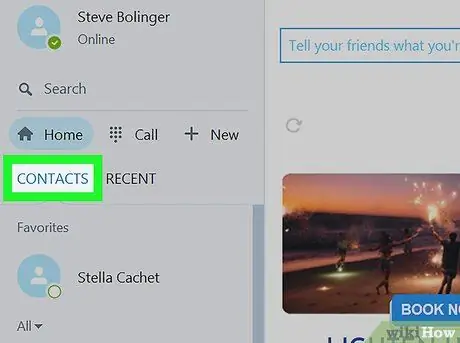
ደረጃ 2. እውቂያዎችን ጠቅ ያድርጉ።
ይህ አማራጭ በግራ አምድ ውስጥ ነው። ከዚያ በኋላ ሁሉም የስካይፕ እውቂያዎች ይታያሉ።

ደረጃ 3. ሊደውሉለት የሚፈልጉትን አድራሻ ጠቅ ያድርጉ።
ከዚያ በኋላ የውይይት መስኮት ይከፈታል።
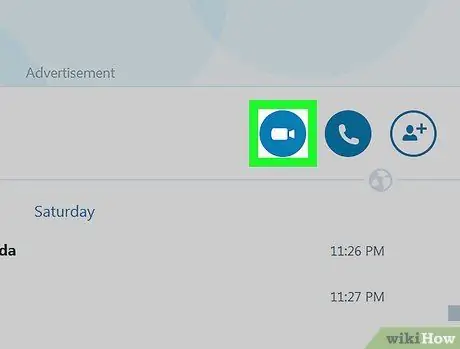
ደረጃ 4. የቪዲዮ ጥሪ አዶውን ጠቅ ያድርጉ።
ይህ የቪዲዮ ካሜራ አዶ በውይይት መስኮት ውስጥ ነው። እውቂያው ጥሪውን ከተቀበለ በኋላ ቪዲዮቸው በማያ ገጹ መሃል ላይ በትልቅ መጠን ይታያል ፣ የእራስዎ ቪዲዮ በማያ ገጹ ታችኛው ቀኝ ጥግ ላይ በትንሽ መጠን ይታያል።
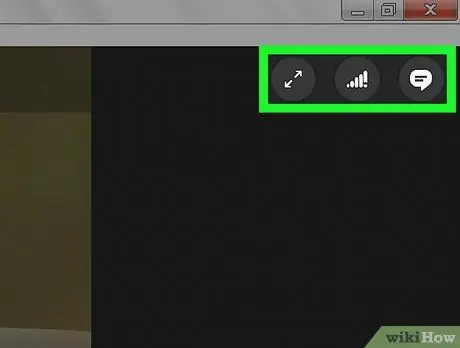
ደረጃ 5. ጠቅ ያድርጉ።
በማያ ገጹ በላይኛው ቀኝ ጥግ ላይ ነው።
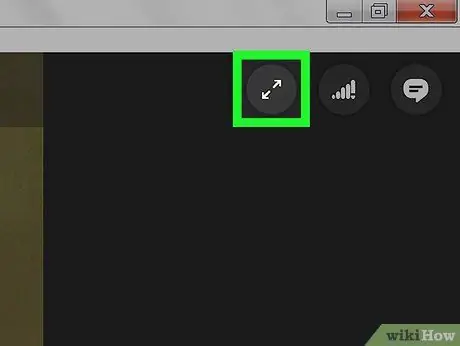
ደረጃ 6. ሙሉ ማያ ገጽን ጠቅ ያድርጉ።
የቪዲዮ ጥሪው በሙሉ ማያ ገጽ ሁነታ ይታያል።
- አማራጩን ካላዩ ፣ ሁለት ቀስቶች ተቃራኒ አቅጣጫዎችን የሚይዙበትን የካሬ አዶ ይፈልጉ። በቪዲዮ ጥሪ መስኮቱ አናት ወይም ታች ላይ ነው። ጠቅ ከተደረገ በኋላ የቪዲዮው መስኮት መጠኑ ይጨምራል።
- እንዲሁም ወደ ሙሉ ማያ ገጽ ሁኔታ ለመግባት ቪዲዮውን ሁለቴ ጠቅ ማድረግ ይችሉ ይሆናል።
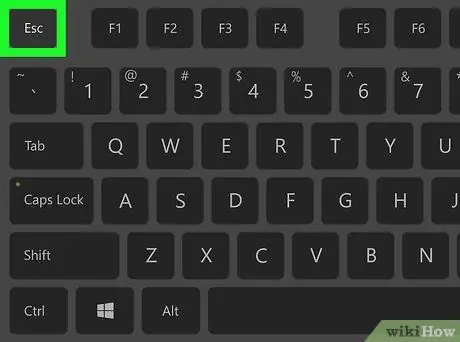
ደረጃ 7. Esc ን (ዊንዶውስ) ይጫኑ ወይም ከሙሉ ማያ ገጽ ሁነታ ለመውጣት ቪዲዮውን (ማኮስ) ሁለቴ ጠቅ ያድርጉ።
የስካይፕ ቪዲዮ ጥሪ መስኮት ወደ መጀመሪያው መጠኑ ይመለሳል።







